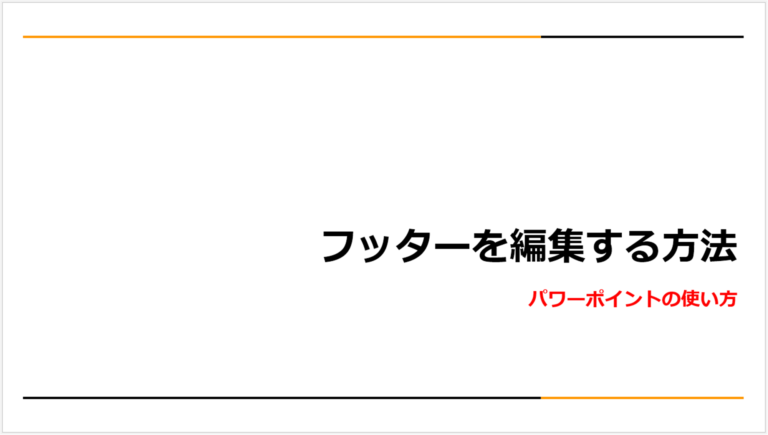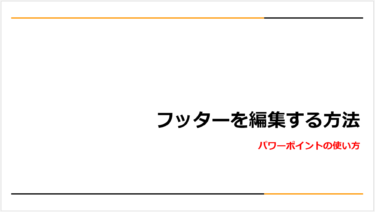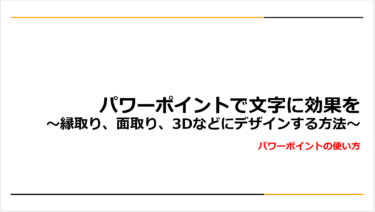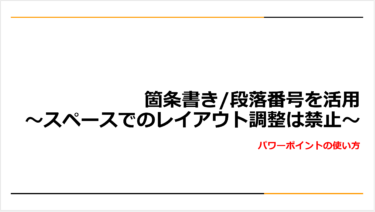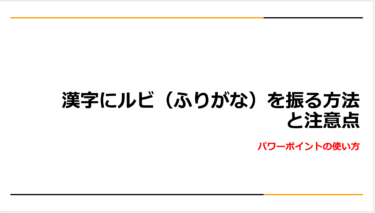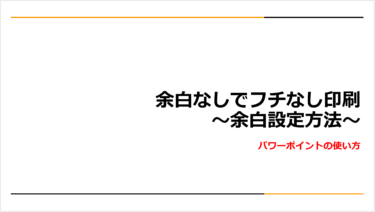ページ番号や日付などをスライドの下のスペースに表示するのがフッターの機能です。各スライドに直接入力することは可能ですが、枚数が多い資料ではとても手間がかかります。フッターの機能を活用すれば、簡単にすべてのスライドに表示できるようになります。
今回は、「フッターを編集する方法」です。
※本記事で使用したパワーポイントのバージョンは、「Microsoft® Word for Microsoft 365 MSO (バージョン 2206 ビルド 16.0.15330.20056) 64 ビット」です。
フッターとヘッダーを編集する基本的な方法
フッターとヘッダーダイアログボックスの表示
フッターは「ヘッダーとフッター」ダイアログボックスから編集します。表示するには「挿入」タブの「ヘッダーとフッター」の順にクリックしましょう。「日付と時刻」「スライド番号の挿入」をクリックしても表示できます。

フッターを編集する方法
「ヘッダーとフッター」ダイアログボックスでは、ページの下に日時、スライド番号(ページ番号)、社名などの文字を入れることが可能です。ダイアログボックスの内容を順に確認していきましょう。
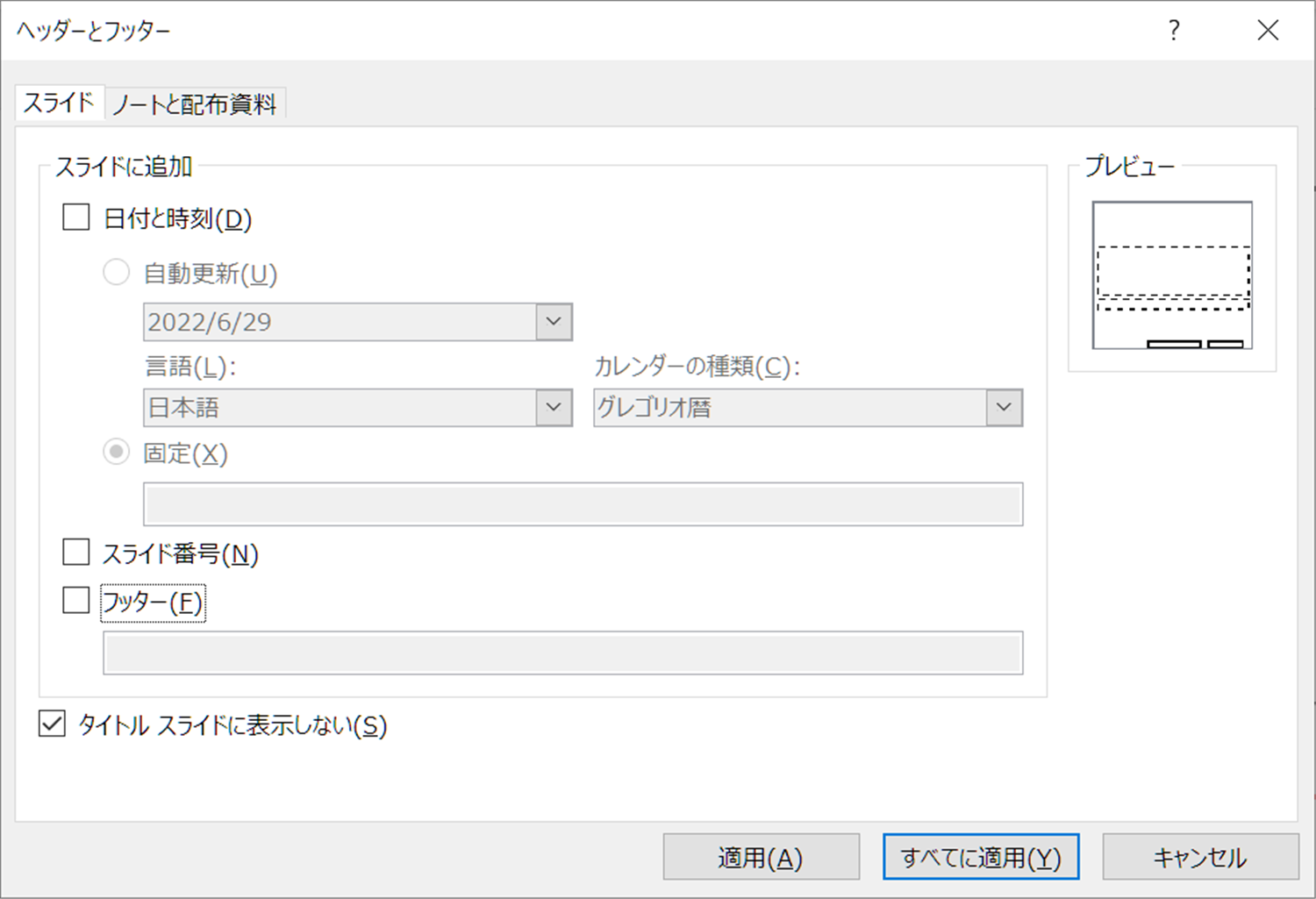
日時を入れる
「ヘッダーとフッター」ダイアログボックスで、「日付と時刻」を選択するとスライドや配布資料の右上に日付を入れられます。日付はファイルを開いた時の日付と時刻が表示される「自動更新」と、指定した日時をいつも表示する「固定」の2つの形式が選べます。
作成した日を常時表示したり、最新の日付に更新して配布した日時の目安にしたりと目的に合わせて使用しましょう。

ページ番号(スライド番号)を入れる
ページ番号はパワーポイントでは「スライド番号」と呼ばれています。「スライド番号」にチェックを入れて適用すると、各スライドに自動的にページ数が表示されます。

著作権表示や社名などの文字を入れる
「ヘッダーとフッター」ダイアログボックスの「フッター」欄は、著作権表示や社名を入れている資料をよく見かけます。常に表示させたいものを入力してください。

配布資料やノートのヘッダーに文字を入れる
「ヘッダーとフッター」ダイアログボックスのタブを「ノートと配布資料」に切り替えると「ヘッダー」という項目が現れます。
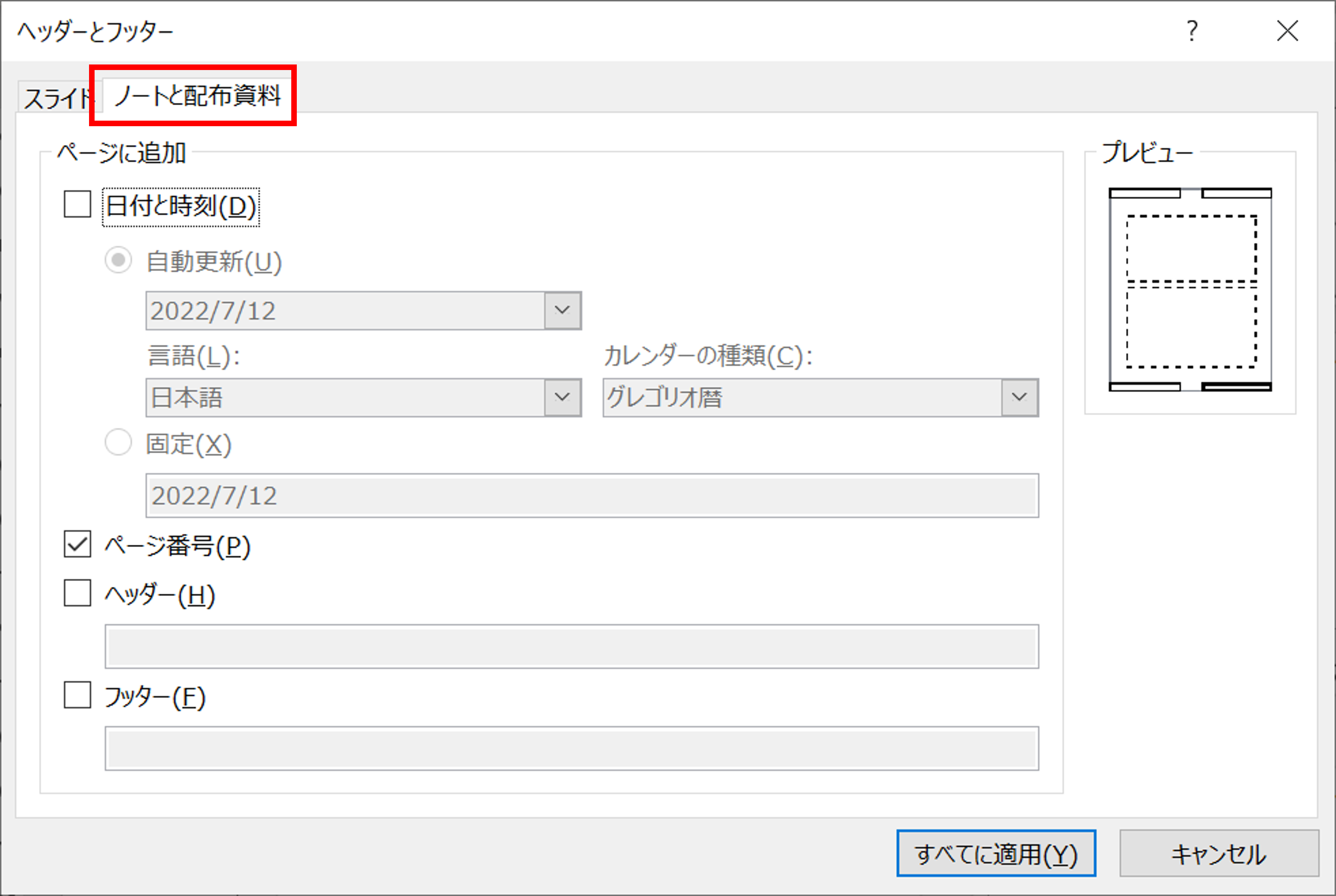
このヘッダーの内容は、スライドの上部ではなく、印刷画面で「配布資料」や「ノート」を選択して印刷した場合に用紙の左上に表示されます。資料のタイトルや会議名を入れておくと会議後に持ち帰って検討するときに役立ちます。
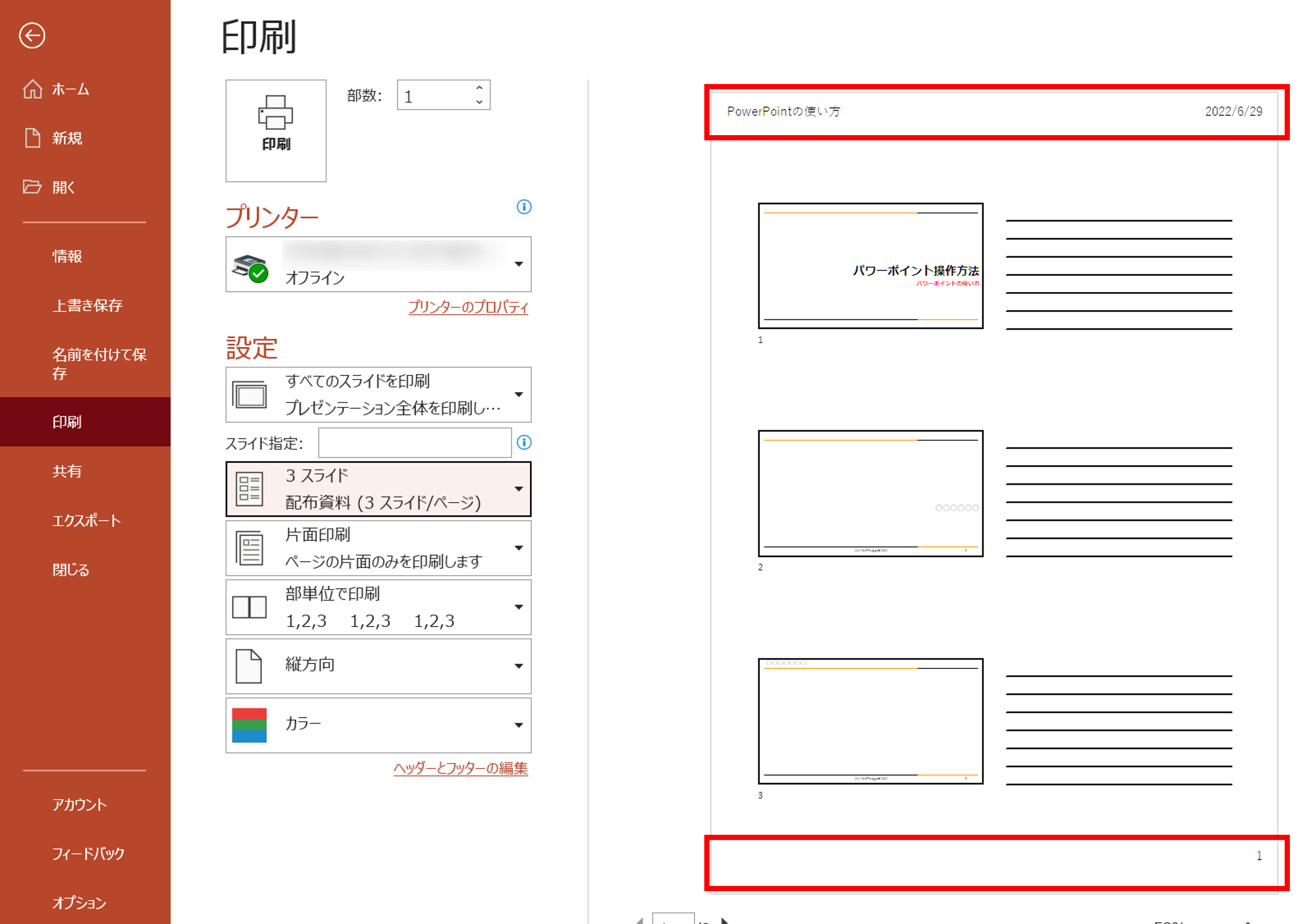
タイトルスライドに表示しない
タイトルスライドは表紙の役割をするため、ページ数を表示しないことが多いでしょう。「タイトルスライドに表示しない」にチェックが外れている場合、1ページ目のタイトルスライドのフッターには何も表示されず、2ページ目以降にはページ番号などが表示されます。
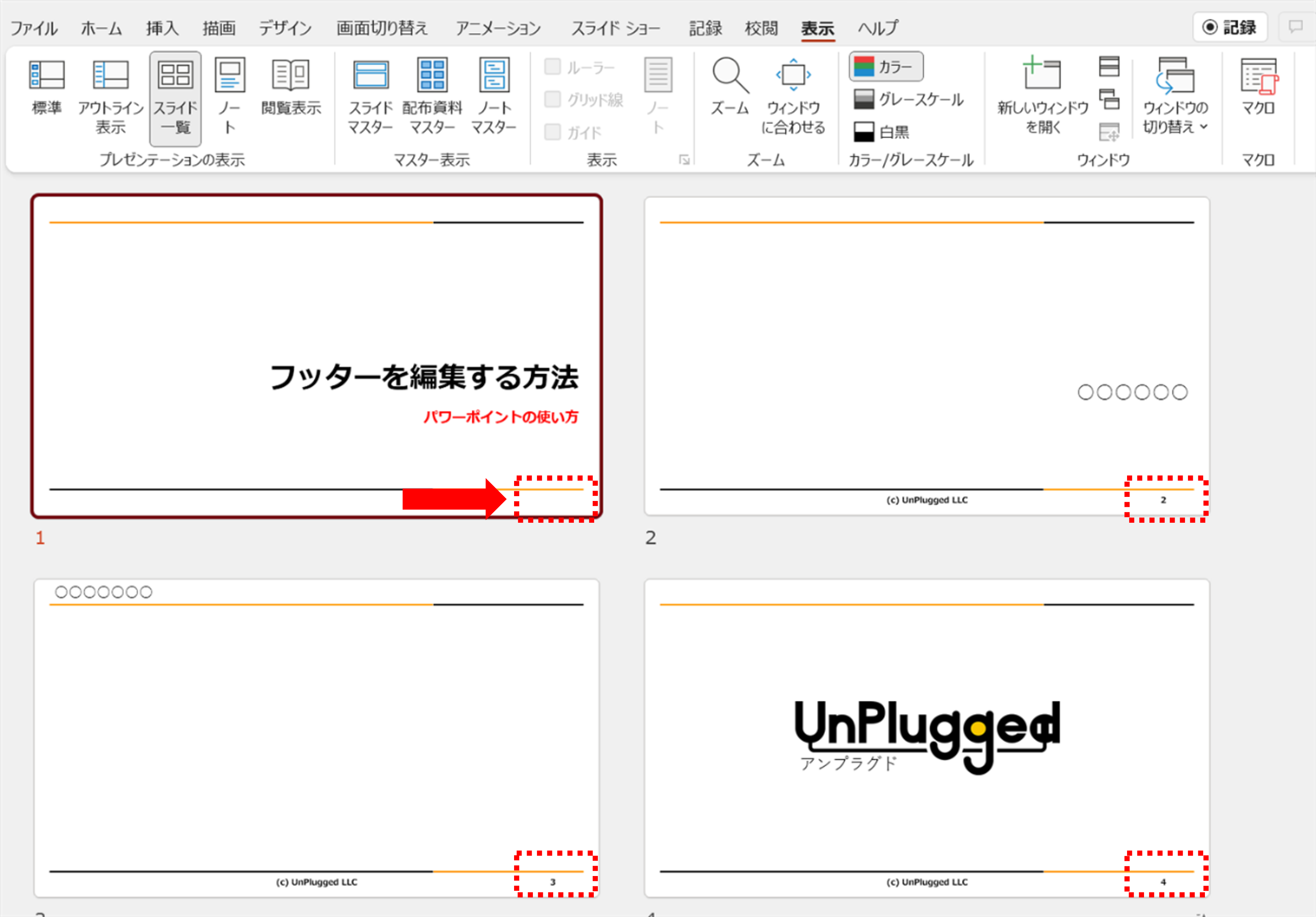
フッターの編集で知っていると便利な方法
基本の編集方法が分かったら、フッターのフォントを変えてみましょう。表示されない場合の対処法もご紹介します。
フッターの色や大きさを変更する
フッターに入れた文字列はフォントやフォントサイズを変更できます。
フッターの変更は「表示」タブから「スライドマスター」を表示して行います。スライドマスターの一覧から一番上の「スライドマスター」を選択し、変更したい文字の入っている部分をクリックします。枠が表示されている状態で、通常と同様の方法でフォントサイズなどを変更します。
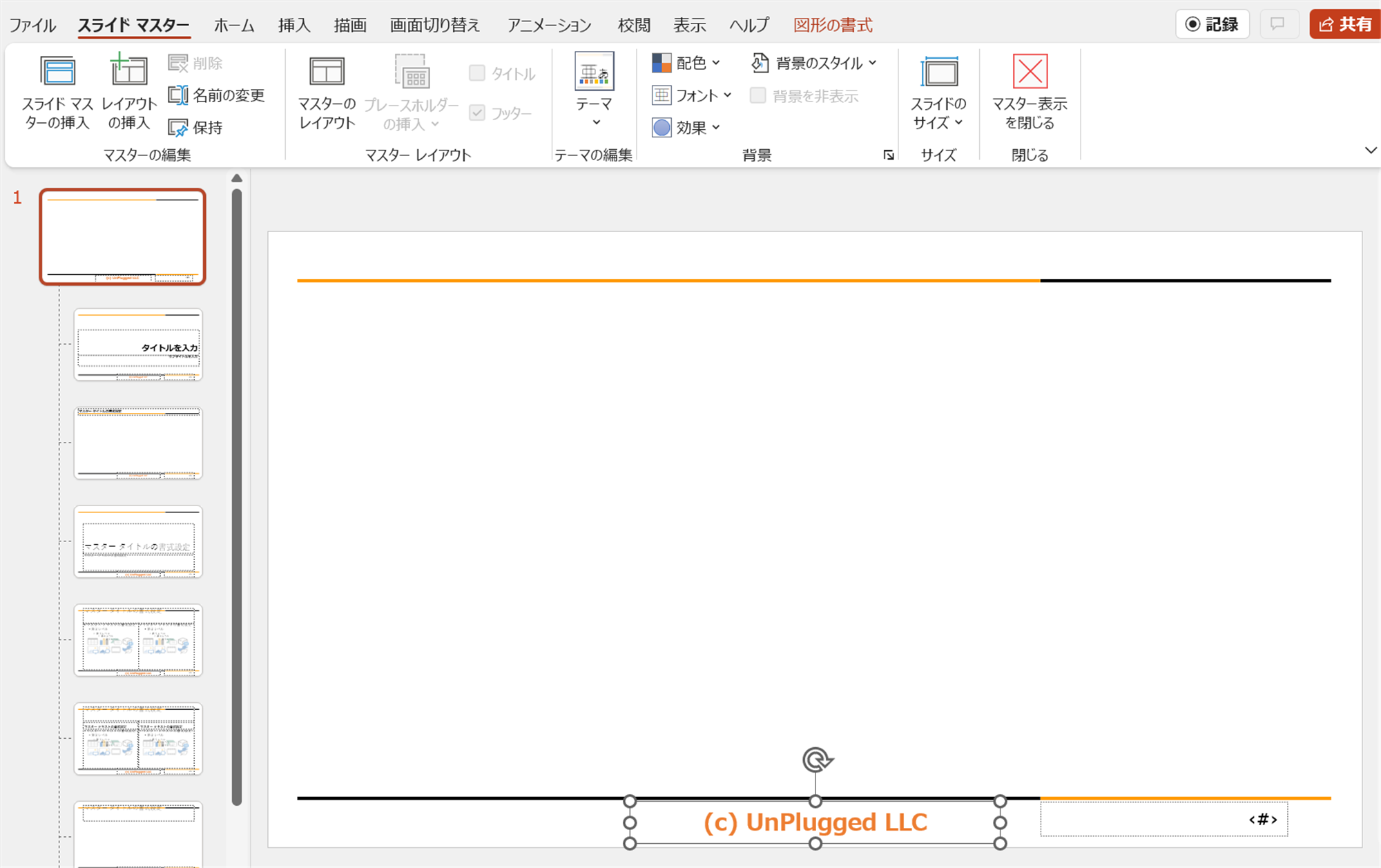
フッターが表示されない時の対処法
編集しても日付やスライド数を表示されない場合には、スライドマスターを確認しましょう。
「表示」タブ―「スライドマスター」を選択します。
一覧から一番上のスライドマスターを選択して、「マスターのレイアウト」をクリック「日付」などにチェックが入っているか確認します。チェックが付いてるものは、スライドの下に日付や<#>の文字の入ったボックス表示されているはずです。
もし、枠が表示されていない場合には、チェックを付けて「OK」を選択すると表示されます。
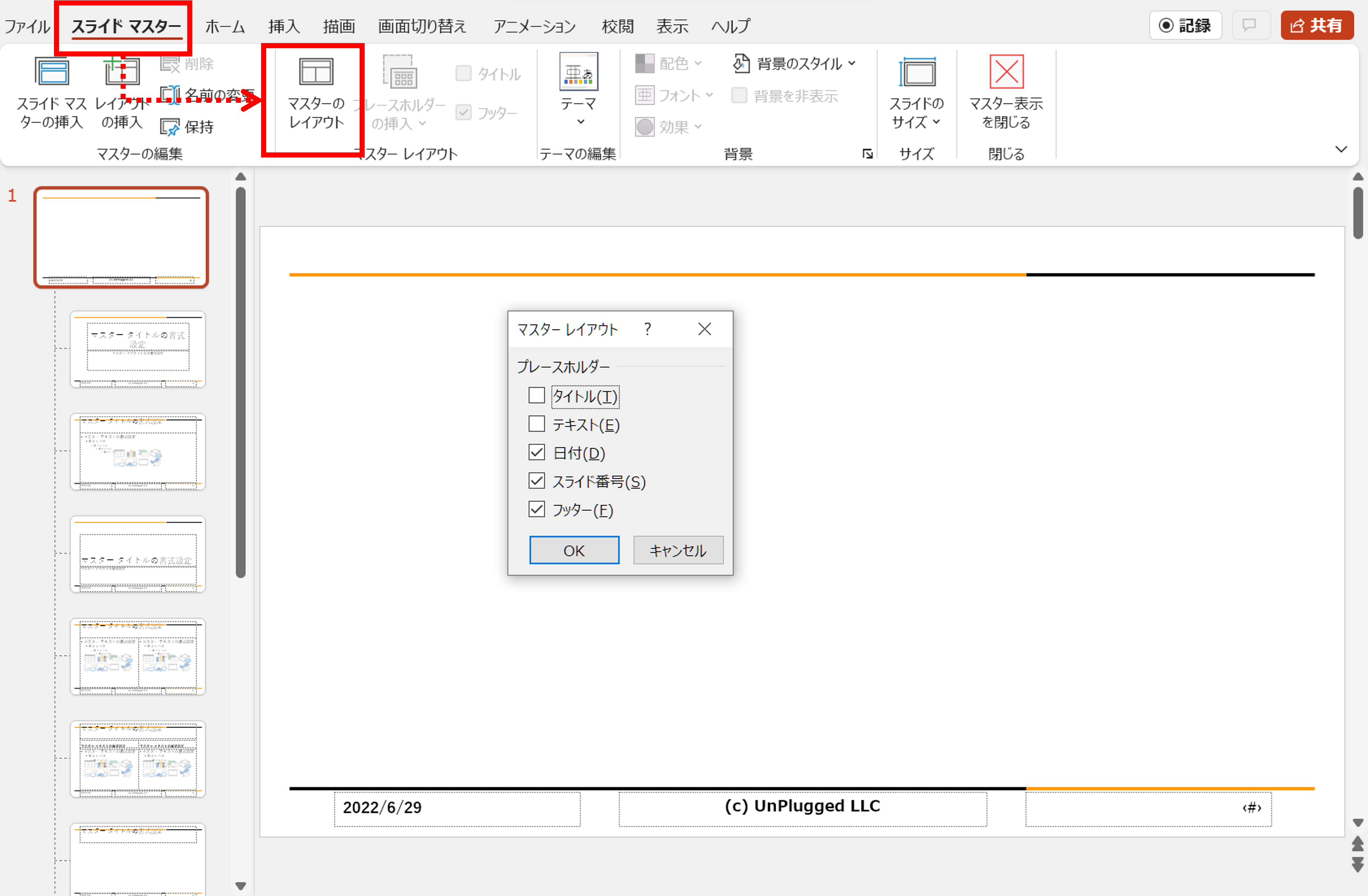
まとめ
今回は、フッタ―とヘッダーの編集方法について紹介しました。会社名やスライド番号などの表示で見やすいプレゼンテーションができるのと、ノートや配布資料であれば、会議名や日付もすべてのページに残すことができます。ぜひ、活用してみてください。
\スグに活用できる/パワポで資料作成
PowerPointの5つの基本をマスターすると同時に、資料作成で絶対にやってはいけないことも知ることができます。これさえ覚えれば、どこに出しても恥ずかしくない資料を作ることができます。
ぜひ、ご一読ください。
\スグに活用できる/パワポで資料作成: 5つの機能と7つのNGで基本をマスター Kindle版